Grabar pantalla en Xiaomi Redmi Y1 (Note 5A)

Cómo grabar en vídeo la pantalla de un Xiaomi Redmi Y1 (Note 5A)
Grabar la pantalla de tu móvil / celular Xiaomi Redmi Y1 (Note 5A) en un vídeo con sonido puede ser muy útil para realizar un tutorial o mostrar a un conocido cómo realizar ciertas tareas en un Xiaomi Redmi Y1 (Note 5A), guardar en un archivo de vídeo y posteriormente enviarlo o subirlo a una plataforma como YouTube o a redes sociales.
A veces nos gustaría grabar en vídeo con sonido una historia que hemos visto en Instagram de un conocido, una llamada de teléfono o videollamada con un familiar para mantenerla como recuerdo o para utilizarla como prueba o un vídeo de TikTok.
Los dispositivos Xiaomi como el Xiaomi Redmi Y1 (Note 5A) traen instalada la aplicación “Screen Recorder” para realizar la grabación de vídeo, ya que el propio Android no lo trae incorporado por defecto.
Para hacer esta grabación en tu Xiaomi Redmi Y1 (Note 5A) sigue los siguientes pasos:
Si por el contrario lo que deseas es hacer una captura de pantalla de tu Xiaomi Redmi Y1 (Note 5A) en una imagen fija en lugar de en vídeo pulsa en el siguiente enlace y sigue los pasos indicados capturar pantalla en Xiaomi Redmi Y1 (Note 5A).
Tabla de contenidos:
Tiempo estimado: 5 minutos.
1- Primer paso:
En primer lugar vamos a comprobar que tengamos el icono de grabación de pantalla en el panel de acceso rápido de nuestro Xiaomi Redmi Y1 (Note 5A). (Si ya lo tenemos podemos pasar al punto 5).
Para comprobarlo desbloqueamos nuestro Redmi Y1 (Note 5A) y deslizamos un dedo desde el borde superior de la pantalla hacía abajo unos centímetros para desplegar el panel rápido en el que aparecerán los ajustes rápidos como conectar a una red Wi-Fi, conectar Bluetooth, silenciar, el modo avión, etc.
Deslizamos de nuevo con un dedo hacia abajo para desplegar el panel completo, comprobamos si tenemos el icono de grabación de pantalla que se muestra a continuación:

2- Segundo paso:
Si no vemos el icono de grabación de pantalla en el panel rápido de nuestro Xiaomi Redmi Y1 (Note 5A), deslizamos hacia la izquierda en el panel de ajustes rápidos y buscamos el icono de editar, se trata de un icono con cuatro cuadrados como el que se muestra en la imagen a continuación.
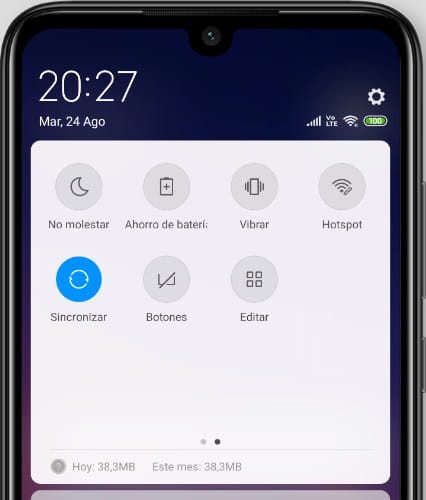
3- Tercer paso:
En la parte inferior de la pantalla de edición del panel rápido del Xiaomi Redmi Y1 (Note 5A) debe aparecer un icono de una cámara de vídeo y debajo el texto "Grabador de pantalla". Para moverlo debes pulsar y mantener pulsado el icono mientras lo mueves por la pantalla hasta la parte superior.
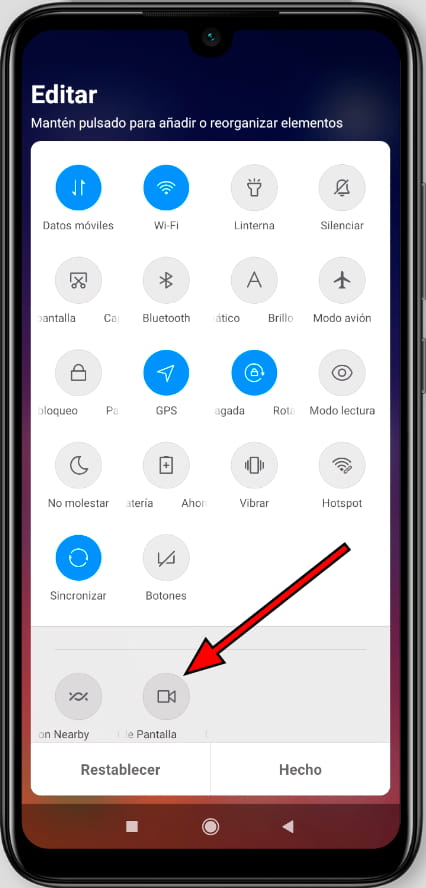
4- Cuarto paso:
Una vez colocado el icono de grabación de pantalla en la posición deseada del panel rápido del Xiaomi Redmi Y1 (Note 5A), pulsa "Hecho" para continuar.
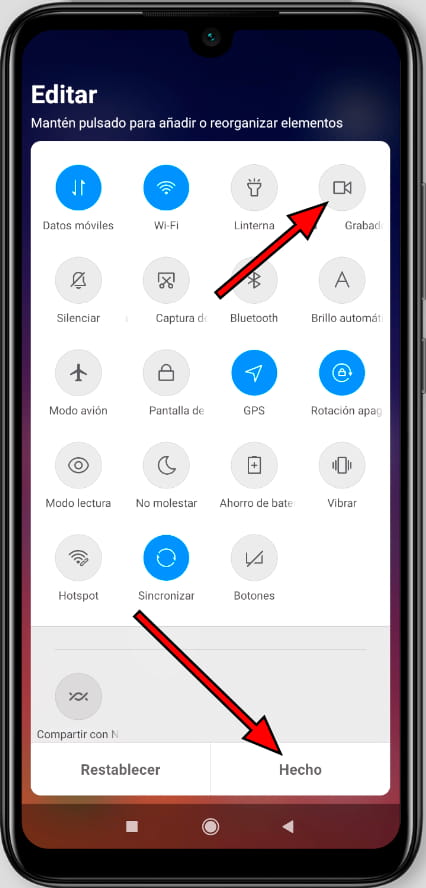
5- Quinto paso:
Ya tenemos el icono de grabación de pantalla en el panel rápido del Xiaomi Redmi Y1 (Note 5A), ahora para comenzar la grabación tenemos dos opciones: pulsar simultáneamente los botones de subir volumen y encendido del Redmi Y1 (Note 5A) o una más sencilla y con menos posibilidades de fallar que es desplegar el panel rápido deslizando un dedo desde la parte superior de la pantalla y pulsar el icono de grabación de pantalla que hemos visto en los pasos anteriores.

6- Sexto paso:
La grabación de pantalla de tu Xiaomi Redmi Y1 (Note 5A) comenzará inmediatamente y se ocultará la barra de acceso rápido. Para detener la grabación pulsa sobre el icono de parar en la parte inferior derecha de la pantalla. Al lado del icono de detener aparece una cuenta del tiempo que dura la grabación.
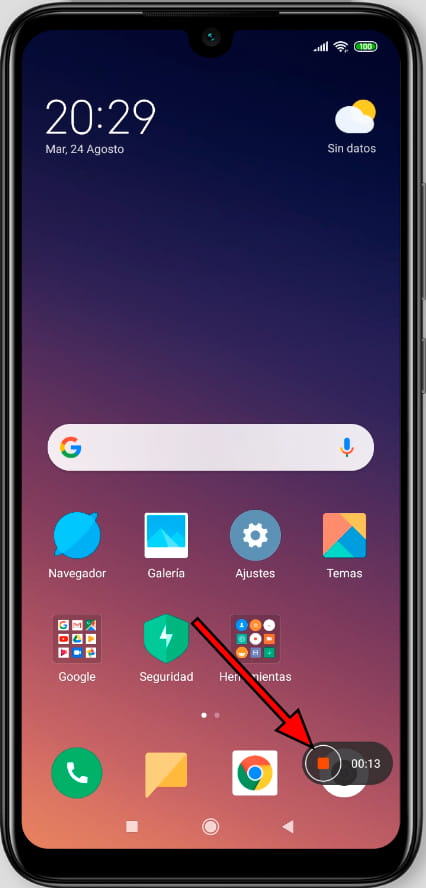
7- Séptimo paso:
Durante unos segundos aparecerá una miniatura en la parte superior derecha de la pantalla del Redmi Y1 (Note 5A), pulsa sobre ella si quieres ver el vídeo grabado. Si has terminado de grabar la pantalla del Xiaomi Redmi Y1 (Note 5A) pulsa sobre el icono de cerrar de la burbuja de grabación. Si deseas ver el vídeo más adelante lo tendrás guardado en la galería de tu Redmi Y1 (Note 5A).
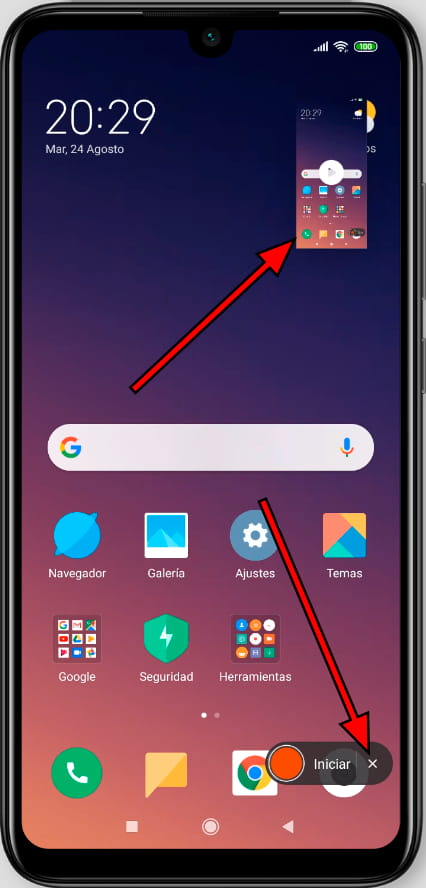
8- Octavo paso:
El vídeo se guardará automáticamente en la galería de fotos de tu Redmi Y1 (Note 5A). Podrás encontrar la galería de imágenes en la pantalla de inicio, debe tener el icono de una fotografía, una foto instantánea o dependiendo de la versión del software instalado es posible que tu aplicación de galería de imágenes sea Google Fotos, en ese caso busca el icono de una estrella de cuatro puntas de papel con cuatro colores, uno por cada punta.








